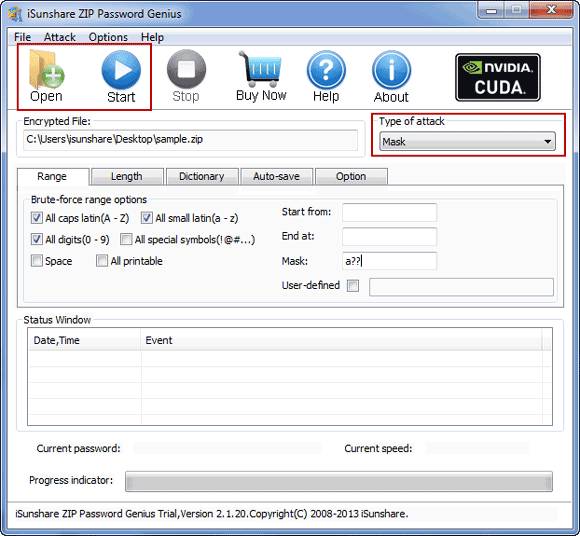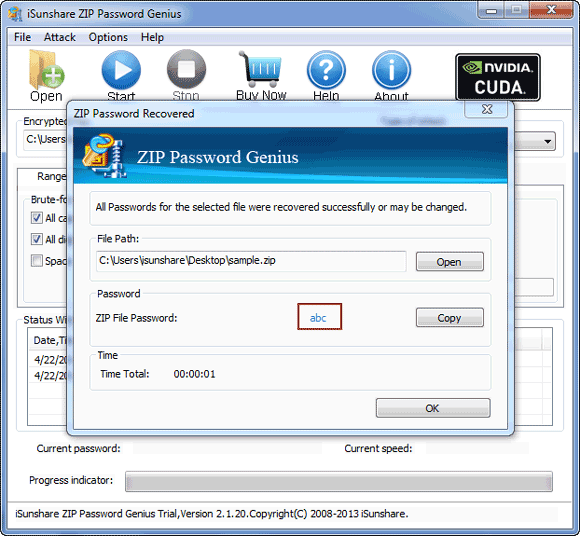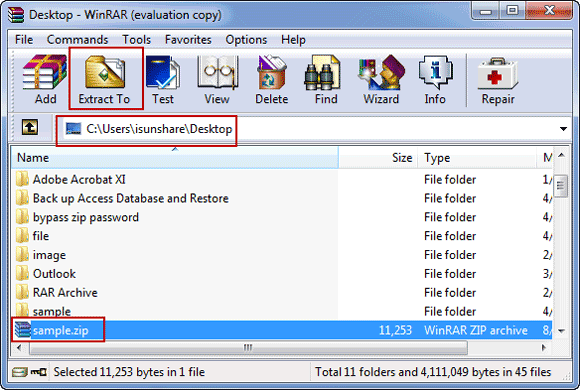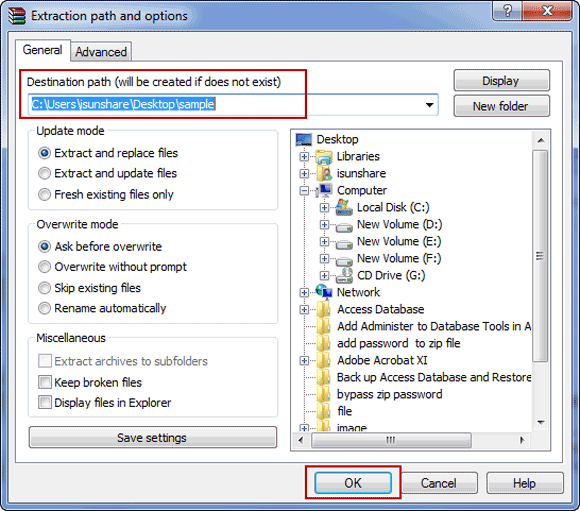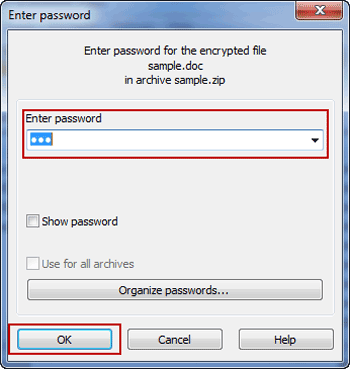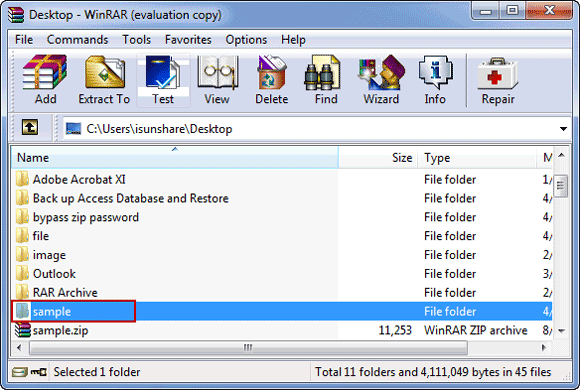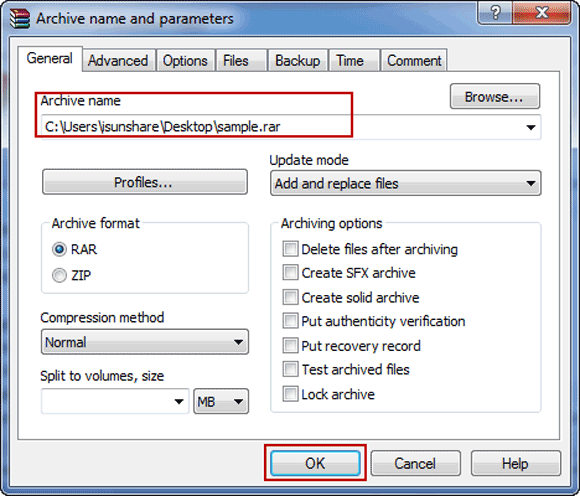ZIPファイルにパスワードを忘れた場合、ZIPパスワードをバイパスする方法
zipファイルのパスワードを忘れてしまった場合、ZIPパスワードをバイパスしてZIPアーカイブを抽出できるかどうか?
答えはもちろんです。そして、アイデアが頭に浮かびます。それは ZIP Password Geniusで忘れられたzipファイルのパスワードを取得し、その後、正常に取得したパスワードでzipファイルを抽出することができます。最後に、元の暗号化されたzipファイルの代わりにパスワード保護なしで新しいzipファイルを作成することができます。
zipファイルのパスワードを一度にバイパスすることはできませんが、zip忘れられたファイルのパスワードは、まだいくつかのステップでバイパスされる可能性があります。
さあ、忘れられたZIPファイルのパスワードをバイパスする旅を始めましょう。
- ステップ 1:ZIP File Forgotten Passwordを取得します
- ステップ 2: ZIP アーカイブを抽出し、パスワードなしで新しい ZIP ファイルを作成します
- ステップ 3: ZIP ファイルのパスワードをバイパスして新しい ZIP アーカイブを抽出します
ステップ 1:ZIP File Forgotten Passwordを取得します
このステップでは、zipファイルのパスワードを効果的かつ安全に取得して、zipファイルのデータ損失や破損は発生しない方がいいです。それ以外の場合は、zipパスワードを持っていても、zipアーカイブを壊される可能性もあります。以下の手順は無意味になります。幸いなことに、要件を満たすツールZIP Password Geniusがあります。そして、ZIP Password Geniusの利点は、3文字以下のzipパスワードを回復するために最初に無料で試すことができるということです。
1-1 ZIP Password Geniusをコンピュータにインストールして実行します。
ZIP Password Genius標準版とプロフェッショナル版が利用可能です。このステップでは、コンピュータを試して標準バージョンを取得します。
1-2 ツールバーの[開く]ボタンと[開始]ボタンを使用して、zipファイルをインポートし、ZIPパスワードを回復します。
[開く] ボタンをクリックしてコンピュータを参照し、ZIP ファイルをコンピュータから ZIP Password Genius に追加します。パスワード攻撃の種類が選択され、設定されていると思ったら、[開始]ボタンをクリックしてzipファイルのパスワードを回復します。
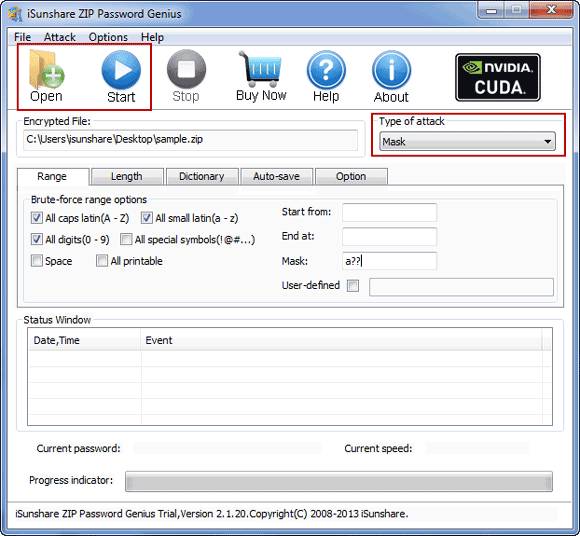
ヒント: zip ファイルのパスワードを取得するには、[開始]ボタンをクリックする前に、パスワード攻撃の種類を設定した方がよいです。これらの設定は、多くの時間を節約します。
1-3 zip パスワードを使用して新しいダイアログが表示されるまで、zip ファイルのパスワードを正常に受信したことを意味します。
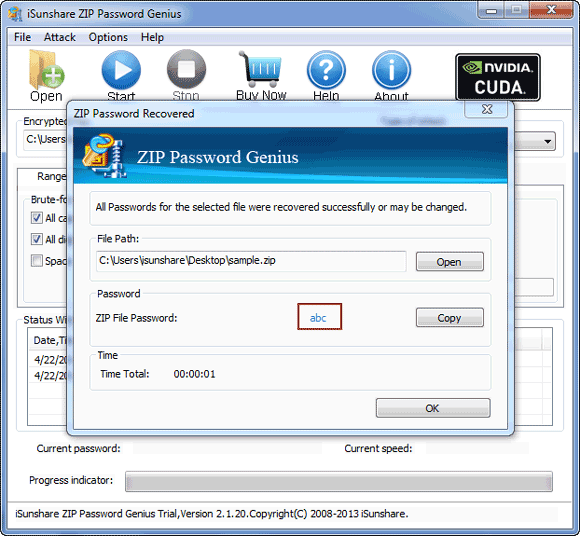
ヒント: ZIPアーカイブパスワードが複雑で長い場合、おそらくそれは時間のほとんどを無駄にするでしょう。この時点で、ZIP Password Genius プロフェッショナルを選択して、ローカルエリアネットワークでのパスワードを忘れたZIPを迅速に回復することができます。
ステップ 2: ZIP アーカイブを抽出し、パスワードなしで新しい ZIP ファイルを作成します
ZIPファイルを開き、7-ZIPまたはWinZipまたはWinRARでそれを抽出してみてください。zip パスワードを要求するダイアログが表示されたら、テップ1 で取得したパスワードを入力します。今すぐWinRARを取って、パスワードでzipファイルを抽出します。
2-1 WinRARを実行し、WinRARでパスワードをバイパスしたいzipファイルの場所を参照してください。
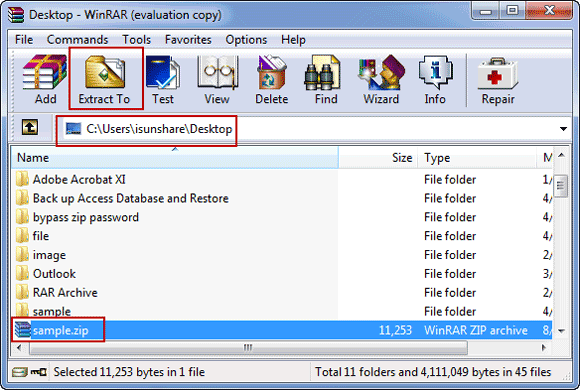
2-2 zip ファイルを選択し、[抽出先] をクリックします。そして、ポップアップ抽出パスとオプションウィンドウで[OK]をクリックします。
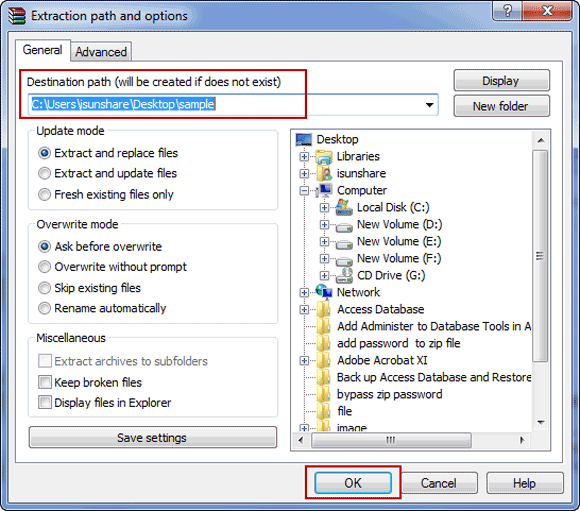
2-3 [パスワードの入力] ボックスに zip ファイルのパスワードを入力します。[OK] をクリックして、暗号化された zip ファイルを抽出します。そして、新しいフォルダが選択した場所に作成されます。このフォルダには、抽出した zip ファイルの内容が保存されます。
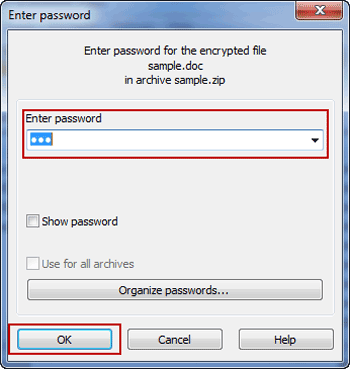
2-4 WinRARで新しいフォルダを選択し、[追加]ボタンをクリックします。
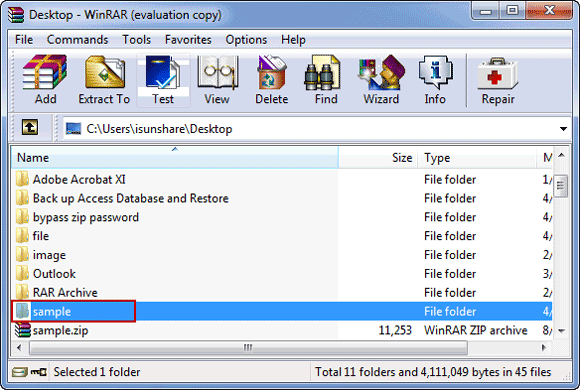
2-5 新しいダイアログにアーカイブ名とパラメータが表示されます。アーカイブ名、アーカイブ形式ZIPを確認し、このアーカイブにパスワードを設定しないでください。[OK] をクリックすると、パスワード保護なしで新しい zip アーカイブが作成されます。
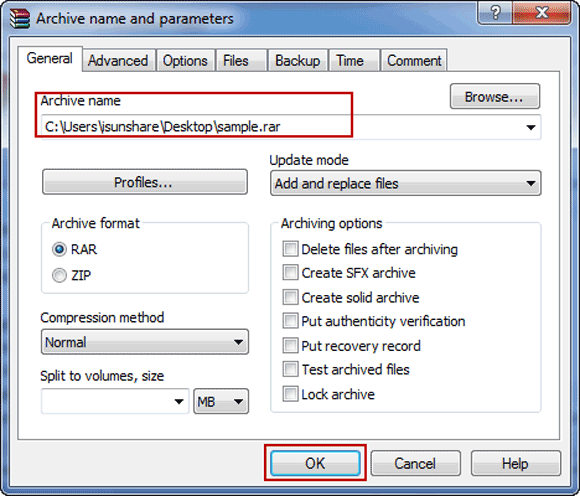
ステップ 3: ZIP ファイルのパスワードをバイパスして新しい ZIP アーカイブを抽出します
ステップ 2 で zipパスワードを削除した後、zip アーカイブを今すぐ抽出しても、zip ファイルを直接解凍したり開いたりするためにパスワードをバイパスできます。
今、zipパスワードを忘れた場合でも、それを抽出するためにzipファイルのパスワードをバイパスする方法について疑問を持っているかどうか?
関連記事: